戴尔笔记本怎么在bios恢复出厂设置 戴尔笔记本bios恢复出厂设置步骤
在进入电脑的bios界面之后,用户可以对电脑实现很多操作,其中就包括系统的恢复出厂设置,今天小编就给大家带来戴尔笔记本怎么在bios恢复出厂设置,如果你刚好遇到这个问题,跟着小编一起来操作吧。
解决方法:
1.电脑按下开机键后,首先显示的是戴尔品牌信息,并对硬件进行自检,在此过程中,需要快速按下"F2",选择进入BIOS菜单,特别是当前流行的UEFI BIOS,自检速度很快,建议按下开机键后就不断按F2。

2.如果你的笔记本电脑在windows下按F2为功能键,而不是F2键,此时进入BIOS 就需要用组合键“Fn+F2”。
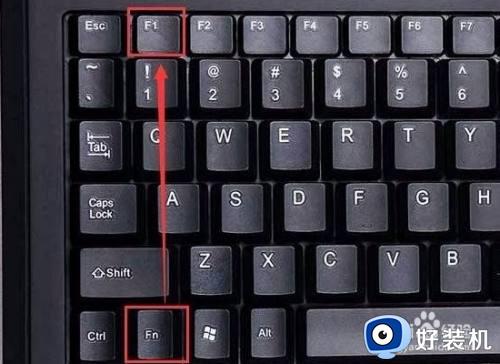
3.如果电脑已经在启动windows,说明你按慢了,需要重启电脑再来。
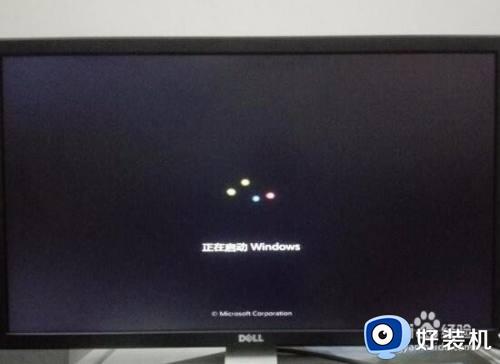
4.成功进入BIOS界面后,应是蓝底白字的一个界面(不同型号电脑,界面可能稍有差异)。
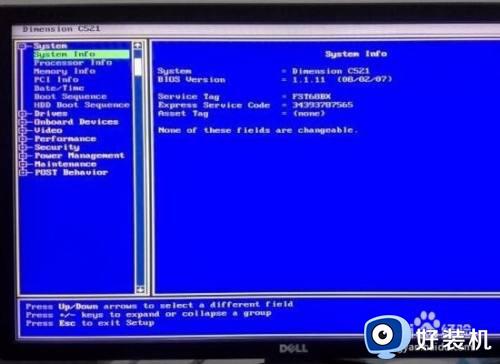
5.Latitude C、CP、CS 系列,Latitude L 系列:
戴尔笔记本进入BIOS后,按“Alt+F”组合键可恢复CMOS原始设置,按完此组合键之后如果听到一声清脆的“Bi”声,表示操作成功。
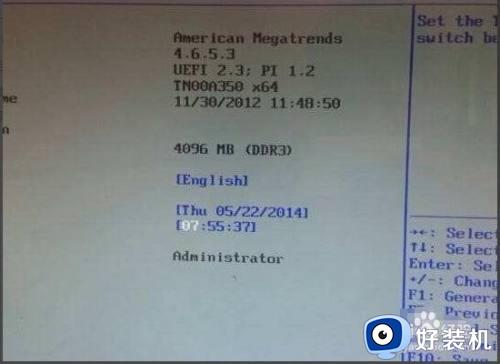
6.Inspiron 系列笔记本(nspiron 5000(e)、Inspiron 2100、Inspiron 2500):
进入BIOS 后,按“F9”可恢复CMOS 原始设置。
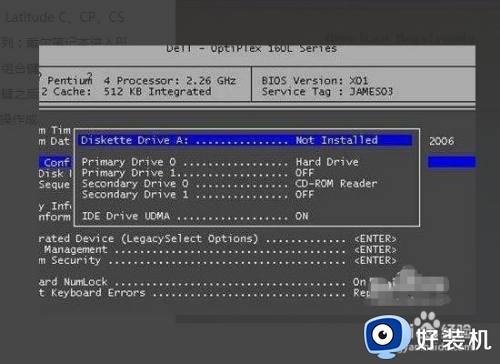
7.其它Inspiron 机型:
按“Alt+F”可恢复CMOS 原始设置,按完此组合键之后如果听到一声清脆的“Bi”声,表示操作成功。
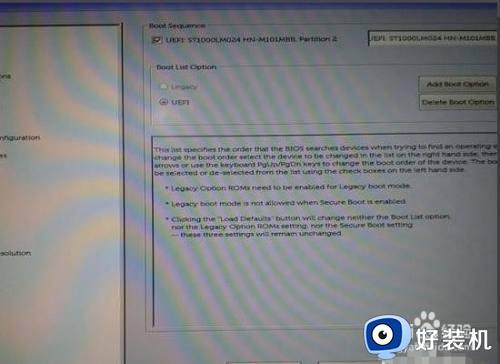
以上就是戴尔笔记本bios恢复出厂设置步骤的全部内容,有需要的用户就可以根据小编的步骤进行操作了,希望能够对大家有所帮助。
戴尔笔记本怎么在bios恢复出厂设置 戴尔笔记本bios恢复出厂设置步骤相关教程
- 戴尔笔记本怎样设置BIOS 戴尔笔记本设置BIOS的方法介绍
- 戴尔电脑如何恢复到出厂系统 戴尔怎么恢复出厂设置
- 戴尔inspiron15怎么设置u盘启动 戴尔inspiron15笔记本bios设置u盘启动步骤
- 联想笔记本恢复出厂设置详细教程 联想笔记本恢复出厂系统步骤
- 戴尔笔记本u盘启动bios设置方法 dell笔记本怎么设置u盘启动
- 电脑bios恢复出厂设置方法 电脑bios怎么恢复电脑出厂设置
- 戴尔笔记本黑屏怎么唤醒屏幕 戴尔笔记本黑屏按什么键恢复
- dell笔记本装win7改bios设置的方法 戴尔装win7怎么改bios
- win7笔记本怎样恢复出厂设置 笔记本win7恢复出厂设置教程
- 戴尔笔记本进入bios按什么键 戴尔电脑进bios按哪个键
- 电脑无法播放mp4视频怎么办 电脑播放不了mp4格式视频如何解决
- 电脑文件如何彻底删除干净 电脑怎样彻底删除文件
- 电脑文件如何传到手机上面 怎么将电脑上的文件传到手机
- 电脑嗡嗡响声音很大怎么办 音箱电流声怎么消除嗡嗡声
- 电脑我的世界怎么下载?我的世界电脑版下载教程
- 电脑无法打开网页但是网络能用怎么回事 电脑有网但是打不开网页如何解决
电脑常见问题推荐
- 1 b660支持多少内存频率 b660主板支持内存频率多少
- 2 alt+tab不能直接切换怎么办 Alt+Tab不能正常切换窗口如何解决
- 3 vep格式用什么播放器 vep格式视频文件用什么软件打开
- 4 cad2022安装激活教程 cad2022如何安装并激活
- 5 电脑蓝屏无法正常启动怎么恢复?电脑蓝屏不能正常启动如何解决
- 6 nvidia geforce exerience出错怎么办 英伟达geforce experience错误代码如何解决
- 7 电脑为什么会自动安装一些垃圾软件 如何防止电脑自动安装流氓软件
- 8 creo3.0安装教程 creo3.0如何安装
- 9 cad左键选择不是矩形怎么办 CAD选择框不是矩形的解决方法
- 10 spooler服务自动关闭怎么办 Print Spooler服务总是自动停止如何处理
